Được tích hợp vào một bộ phận bàn phím, Raspberry Pi 400 tạo nên một chiếc desktop PC gọn gàng. Chỉ cần cắm nó vào màn hình là bạn đã sẵn sàng sử dụng. Tuy nhiên, ngoài vỏ bàn phím, về cơ bản, nó là một chiếc Raspberry Pi 4 đã được sửa đổi, sử dụng cùng bộ xử lý lõi tứ Broadcom BCM2711 Cortex-A72. Và, giống như Pi 4, bạn có thể ép xung nếu cảm thấy cần tốc độ cao hơn. Bài viết hôm nay sẽ chỉ cho bạn cách thực hiện.
Mục lục bài viết
Tại sao nên ép xung Raspberry Pi 400?
Trong khi tốc độ CPU mặc định 1,8 GHz của Pi 400 đủ tốt cho nhu cầu sử dụng desktop hàng ngày và các tác vụ như tự host những giải pháp thay thế cho các dịch vụ web độc quyền, bạn có thể thấy tốc độ này hơi yếu đối với những tác vụ đòi hỏi nhiều CPU như chuyển mã video khi bạn sử dụng Raspberry Pi làm Plex Media Server hoặc cố gắng chạy mô hình ngôn ngữ lớn cho chatbot AI.
Trong những trường hợp sử dụng này, bạn có thể thấy Pi 400 gặp khó khăn khi xử lý khối lượng công việc, khiến máy mất nhiều thời gian hơn hoặc bị mất khung hình khi phát video 4K.
Bằng cách ép xung Raspberry Pi 400 từ 1,8 GHz tiêu chuẩn lên đến 2,0 GHz (hoặc thậm chí cao hơn), máy sẽ chạy nhanh hơn một chút và có hiệu suất tốt hơn khi chạy các tác vụ nặng.
Cảnh báo: Nhược điểm của việc ép xung là nó có thể làm giảm tuổi thọ của Pi 400 và cũng có thể làm mất hiệu lực bảo hành. Vì vậy, bạn phải tự chịu rủi ro khi thực hiện, đặc biệt là khi đẩy máy lên tốc độ cao hơn.
Hệ thống làm mát tích hợp của Pi 400
Điều chính bạn cần lưu ý khi ép xung là nhiệt độ CPU. Nếu nhiệt độ tăng lên khoảng 80°C, Raspberry Pi SoC có cơ chế an toàn sẽ tự động bắt đầu điều chỉnh lại lõi CPU, giảm tốc độ của chúng cho đến khi nhiệt độ giảm xuống. Điều chỉnh tối đa, bao gồm cả GPU, xảy ra ở mức 85°C.
Không giống như các máy tính đơn bo Raspberry khác, bạn không thể dễ dàng thêm hệ thống làm mát chủ động (như quạt) vào bo mạch Pi 400 trừ khi bạn mở case bàn phím lắp nhanh của nó - điều mà hầu hết người dùng sẽ không muốn làm. Tuy nhiên, Pi 400 có lợi thế là bộ tản nhiệt kim loại tích hợp: Nó rất lớn, trải rộng trên toàn bộ diện tích của case. Điều này giúp nó giữ nhiệt độ CPU ở mức thấp khi chạy dưới tải nặng và ở tốc độ cao hơn khi ép xung.

Cách ép xung Raspberry Pi 400
Cũng như các mẫu Raspberry Pi khác chạy Raspberry Pi OS chính thức, bạn có thể thay đổi tốc độ xung nhịp của CPU bằng cách sửa đổi file config.txt mà nó sử dụng để thiết lập khi khởi động.
Trước tiên, bạn nên cập nhật và nâng cấp hệ thống của mình. Mở cửa sổ terminal bằng cách nhấp vào biểu tượng trên thanh menu trên cùng hoặc qua Menu > Accessories > Terminal và nhập:
sudo apt update && sudo apt upgrade -yCài đặt các công cụ giám sát
Trước khi ép xung Pi 400, bạn sẽ muốn cài đặt một vài công cụ hữu ích. Trước tiên, hãy cài đặt công cụ thông tin hệ thống Neofetch:
sudo apt install neofetchTiếp theo, hãy cài đặt công cụ stresstest Stressberry:
sudo apt install stress
sudo pip3 install stressberryĐể xem thông tin hệ thống hiện tại, hãy chạy:
neofetchNó sẽ hiển thị tốc độ CPU mặc định là 1,8 GHz. Tiếp theo, bạn sẽ muốn thực hiện bài stresstest ban đầu ở tốc độ xung nhịp mặc định để so sánh với kết quả ép xung sau đó. Chạy lệnh này để kiểm tra trong 100 giây bằng cả 4 lõi:
stressberry-run -n "My Test" -d 100 -i 30 -c 4 mytest1.datSau khi chờ nhiệt độ cơ sở ổn định, nó sẽ chạy và mỗi dòng sẽ hiển thị nhiệt độ và tần số CPU hiện tại (tính bằng MHz).
Chỉnh sửa file Config.txt để ép xung
Bây giờ, hãy thay đổi cài đặt tốc độ CPU để bắt đầu ép xung. Mở file config.txt trong trình soạn thảo văn bản nano:
sudo nano /boot/config.txtCuộn xuống phần bắt đầu bằng "#uncomment to overclock the arm" và xóa dòng bên dưới. Bây giờ hãy thêm các dòng sau:
arm_freq=2000
gpu_freq=750
over_voltage=6Ở đây, chúng ta đang đặt tốc độ xung nhịp CPU thành 2GHz, tăng điện áp lõi và cũng tăng tốc độ GPU như một phần thưởng. Thoát nano và lưu cài đặt bằng cách nhấn Ctrl + X, sau đó là Y và Enter. Để kích hoạt ép xung, hãy khởi động lại Pi 400:
sudo rebootKhi khởi động lại, hãy chạy lại lệnh terminal neofetch; bạn sẽ thấy tốc độ CPU mới là 2,2 GHz.
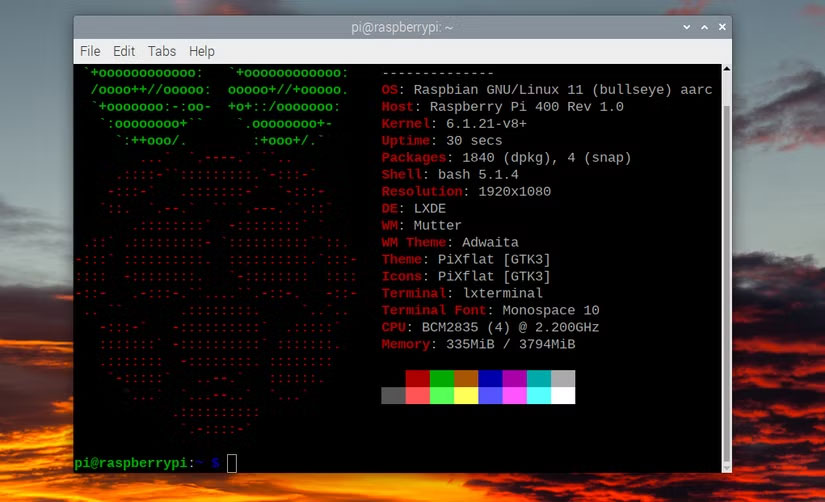
Stresstest Pi 400 đã ép xung
Chạy cùng một bài stresstest như trước, sử dụng Stressberry:
stressberry-run -n "My Test" -d 100 -i 30 -c 4 mytest2.dat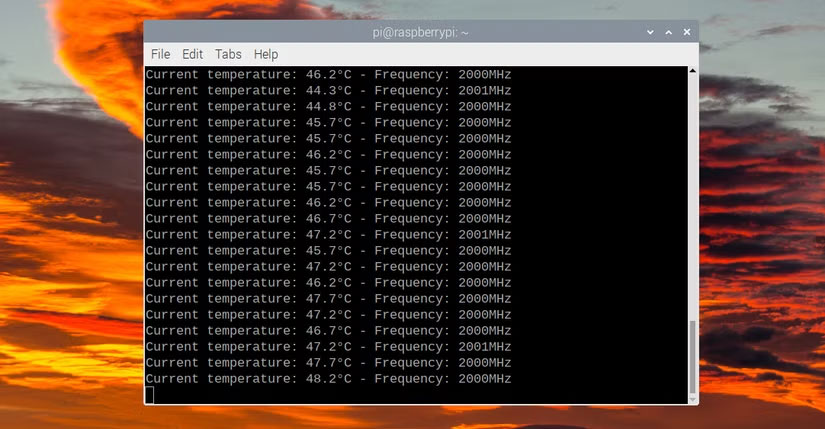
Lần này, bạn sẽ thấy CPU đạt tốc độ ép xung là 2 GHz. Nó cũng sẽ có nhiệt độ cao hơn - trong các thử nghiệm, nó đạt mức tối đa là 48,2°C, thấp hơn nhiều so với mức áp dụng điều chỉnh.
Ép xung Pi 400 lên tốc độ cao hơn
Nếu muốn đẩy tốc độ CPU của Pi 400 lên cao hơn nữa, bạn sẽ cần thêm dòng force_turbo=1 vào file config.txt để tăng giá trị quá áp lên hơn 6. Lưu ý rằng điều này sẽ làm mất hiệu lực bảo hành.
Ví dụ, để ép xung Pi 400 lên 2,2 GHz, hãy thêm các dòng này vào phần ép xung của config.txt:
force_turbo=1
arm_freq=2200
gpu_freq=750
over_voltage=8Lưu file như trước và khởi động lại. Pi 400 sẽ khởi động tốt ở mức ép xung này và bạn có thể chạy một bài stresstest khác với Stressberry. Trong các thử nghiệm, chúng tôi thấy nó chạy ở tốc độ 2,2 GHz đầy đủ và nhiệt độ đạt 54°C - vẫn thấp hơn nhiều so với phạm vi điều chỉnh.
Việc đẩy tốc độ lên cao hơn nữa là tùy thuộc vào rủi ro của bạn, nhưng YouTuber leepspvideo phát hiện ra rằng anh ấy có thể chạy Pi 400 ở tốc độ 2,4 GHz.
Tuy nhiên, nếu ép xung ở một mức độ nhất định khiến hệ thống mất ổn định, bạn nên thử ép xung ở mức khiêm tốn hơn. Trong một số trường hợp, Pi 400 thậm chí có thể không khởi động được vào desktop, thường là do thiếu nguồn điện.
Nếu Pi 400 không khởi động được thì sao?
Nếu sau khi thay đổi cài đặt ép xung trong config.txt, bạn thấy Pi 400 không khởi động bình thường, đừng lo lắng. Giải pháp dễ nhất là chỉ cần giữ phím Shift trong khi khởi động để tạm thời tắt ép xung; sau đó, máy sẽ khởi động bình thường.
Nếu cách đó không hiệu quả, bạn luôn có thể tắt Pi 400, tháo thẻ nhớ microSD và kết nối (sử dụng đầu đọc thẻ USB) với máy tính khác để chỉnh sửa file config.txt tại đó. Sau đó, bạn có thể thay đổi cài đặt ép xung hoặc thêm ký hiệu # vào đầu mỗi dòng để bình luận.
Như bạn đã thấy, ép xung Pi 400 khá đơn giản. Bạn có thể cần tăng mức điện áp quá mức ở tốc độ xung nhịp cao hơn, nhưng đừng đẩy quá 12.
Với sức mạnh xử lý bổ sung từ việc ép xung, việc phát video 4K sẽ mượt mà hơn và bạn có thể chạy các tác vụ đòi hỏi nhiều CPU khác hiệu quả hơn. Điều này sẽ mở ra nhiều khả năng thực hiện dự án hơn cho Raspberry Pi của bạn.
 Công nghệ
Công nghệ  AI
AI  Windows
Windows  iPhone
iPhone  Android
Android  Học IT
Học IT  Download
Download  Tiện ích
Tiện ích  Khoa học
Khoa học  Game
Game  Làng CN
Làng CN  Ứng dụng
Ứng dụng 
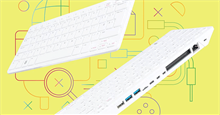






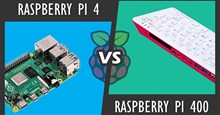










 Linux
Linux  Đồng hồ thông minh
Đồng hồ thông minh  macOS
macOS  Chụp ảnh - Quay phim
Chụp ảnh - Quay phim  Thủ thuật SEO
Thủ thuật SEO  Phần cứng
Phần cứng  Kiến thức cơ bản
Kiến thức cơ bản  Lập trình
Lập trình  Dịch vụ công trực tuyến
Dịch vụ công trực tuyến  Dịch vụ nhà mạng
Dịch vụ nhà mạng  Quiz công nghệ
Quiz công nghệ  Microsoft Word 2016
Microsoft Word 2016  Microsoft Word 2013
Microsoft Word 2013  Microsoft Word 2007
Microsoft Word 2007  Microsoft Excel 2019
Microsoft Excel 2019  Microsoft Excel 2016
Microsoft Excel 2016  Microsoft PowerPoint 2019
Microsoft PowerPoint 2019  Google Sheets
Google Sheets  Học Photoshop
Học Photoshop  Lập trình Scratch
Lập trình Scratch  Bootstrap
Bootstrap  Năng suất
Năng suất  Game - Trò chơi
Game - Trò chơi  Hệ thống
Hệ thống  Thiết kế & Đồ họa
Thiết kế & Đồ họa  Internet
Internet  Bảo mật, Antivirus
Bảo mật, Antivirus  Doanh nghiệp
Doanh nghiệp  Ảnh & Video
Ảnh & Video  Giải trí & Âm nhạc
Giải trí & Âm nhạc  Mạng xã hội
Mạng xã hội  Lập trình
Lập trình  Giáo dục - Học tập
Giáo dục - Học tập  Lối sống
Lối sống  Tài chính & Mua sắm
Tài chính & Mua sắm  AI Trí tuệ nhân tạo
AI Trí tuệ nhân tạo  ChatGPT
ChatGPT  Gemini
Gemini  Điện máy
Điện máy  Tivi
Tivi  Tủ lạnh
Tủ lạnh  Điều hòa
Điều hòa  Máy giặt
Máy giặt  Cuộc sống
Cuộc sống  TOP
TOP  Kỹ năng
Kỹ năng  Món ngon mỗi ngày
Món ngon mỗi ngày  Nuôi dạy con
Nuôi dạy con  Mẹo vặt
Mẹo vặt  Phim ảnh, Truyện
Phim ảnh, Truyện  Làm đẹp
Làm đẹp  DIY - Handmade
DIY - Handmade  Du lịch
Du lịch  Quà tặng
Quà tặng  Giải trí
Giải trí  Là gì?
Là gì?  Nhà đẹp
Nhà đẹp  Giáng sinh - Noel
Giáng sinh - Noel  Hướng dẫn
Hướng dẫn  Ô tô, Xe máy
Ô tô, Xe máy  Tấn công mạng
Tấn công mạng  Chuyện công nghệ
Chuyện công nghệ  Công nghệ mới
Công nghệ mới  Trí tuệ Thiên tài
Trí tuệ Thiên tài